-
0/10
آیا ریست فکتوری ویروس کامپیوتر را از بین میبرد؟
چگونه از شر ویروسهای کامپیوتری راحت شویم
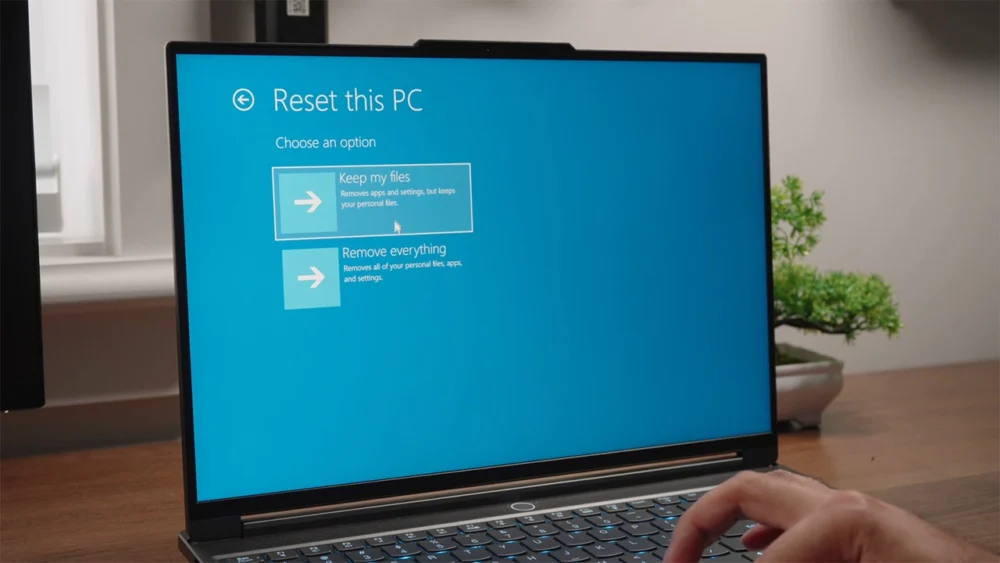
حتی با رعایت احتیاط، همواره احتمال ویروس شدن رایانه وجود دارد. اگرچه ویندوز به ابزارهای امنیتی داخلی برای مقابله با بدافزارها مجهز است، اما تنها با یک کلیک نادرست ممکن است سیستم آلوده شود؛ حال این سوال مطرح میشود که آیا با ریست فکتوری ویروس کامپیوتر از بین میرود.
از طریق یک لینک مشکوک، یک افزونه مرورگر غیرقابل اعتماد، یا فایلی از یک سایت نامطمئن؛ اگر رایانه شما اعلانهای عجیبی نشان میدهد و علائم آلودگی به بدافزار را دارد، ممکن است این سوال برایتان پیش بیاید که آیا ریست فکتوری میتواند مشکل را حل کند یا خیر.
ریست فکتوری تمامی دادههای رایانه از جمله برنامهها، عکسها، ویدیوها و فایلها را پاک میکند. همچنین ویندوز را مجددا نصب کرده و تمام تنظیمات سیستم را به حالت اولیه بازمیگرداند. در بیشتر موارد، این فرآیند میتواند ویروسها و بدافزارهای موجود را حذف کند و عملکرد رایانه را مانند روز اول بهبود بخشد. علاوهبراین، مشکلات نرمافزاری و اختلالات عملکردی سیستم نیز برطرف خواهند شد.
ویندوز روشهای مختلفی برای ریست فکتوری ارائه میدهد، بنابراین انتخاب گزینه مناسب اهمیت دارد. اگر گزینه «حفظ فایلها» را انتخاب کنید، ممکن است بدافزار بهطور کامل پاک نشود. در ویندوز ۱۱، مسیر Settings > System > Recovery و در ویندوز ۱۰، مسیر Settings > Update & Security > Recovery را دنبال کنید. سپس گزینه Reset PC را انتخاب کرده و Remove Everything را انتخاب کنید تا سیستم بهطور کامل پاکسازی شود.
چرا ریست فکتوری همیشه موثر نیست؟
اگرچه ریست فکتوری در بسیاری از موارد ویروس کامپیوتر را حذف میکند، اما برخی ویروسها ممکن است حتی پس از این فرآیند نیز باقی بمانند. این اتفاق معمولا زمانی رخ میدهد که بدافزار بخشهای عمیقتری مانند BIOS یا مادربرد را آلوده کرده باشد. از آنجا که ریست فکتوری این بخشها را تحت تأثیر قرار نمیدهد، برخی ویروسها، بهویژه روتکیتها، میتوانند به حیات خود ادامه دهند. روتکیتها توانایی بالایی در پنهانسازی دارند و به مهاجمان اجازه میدهند کنترل کامل سیستم را در دست گرفته و دادههای کاربر را بهراحتی سرقت کنند.
اگر رایانه شما با صفحه Blue Screen of Death از کار میافتد یا تغییرات غیرعادی در مرورگر و سیستم مشاهده میکنید که خودتان اعمال نکردهاید، ممکن است نشانه آلودگی به روتکیت باشد. هرچند این نوع بدافزار چندان رایج نیست، اما در صورت شک به آلودگی، اجرای Microsoft Defender Offline Scan توصیه میشود. این ابزار خارج از محیط ویندوز عمل کرده و قادر است بدافزارهای پنهان را شناسایی و حذف کند. مراحل اجرای آن به شرح زیر است:
- روی آیکون جستجو در نوار وظیفه کلیک کرده و Windows Security را تایپ کنید.
- به بخش Virus & Threat Protection بروید.
- گزینه Scan Options را انتخاب کنید.
- Microsoft Defender Antivirus (Offline Scan) را انتخاب و Scan Now را بزنید.
- در نهایت، Scan را تأیید کنید.
این اسکن حدود ۱۵ دقیقه طول میکشد و در حین انجام آن، سیستم یکبار ریستارت میشود؛ بنابراین بهتر است پیش از شروع، فایلهای مهم خود را ذخیره کنید.
چگونه ممکن است بدافزار حتی پس از بازنشانی مجددا فعال شود؟
از آنجا که ریست فکتوری تمام دادههای شخصی را حذف میکند، کاربران معمولا از اطلاعات خود نسخه پشتیبان تهیه میکنند. اما اگر یکی از این فایلهای پشتیبان آلوده باشد یا خود دستگاه ذخیرهسازی حاوی بدافزار باشد، ممکن است پس از ریست، ویروس مجددا به سیستم نفوذ کند. بنابراین، پیش از بازگردانی اطلاعات، اسکن دستگاه پشتیبان با استفاده از یک رایانه دیگر ضروری است.
علاوهبراین، بدافزارها ممکن است در دستگاههای خارجی دیگری مانند USB هاب، چاپگر یا آداپتور Wi-Fi پنهان شوند. این اتفاق معمولا زمانی رخ میدهد که بدافزارها روی سیستم نصب شده باشند. اگرچه چنین مواردی نادر هستند، اما رعایت احتیاط و محافظت از سیستم ضروری است.
توصیههای امنیتی
اگرچه Windows Security عملکرد مناسبی در محافظت از سیستم دارد، اما داشتن یک نرمافزار آنتیویروس اضافه همچنان توصیه میشود. مایکروسافت همچنین بهروزرسانی سیستم با آخرین پچهای امنیتی و رعایت اصول امنیتی پایه مانند پرهیز از کلیک روی لینکهای مشکوک، عدم باز کردن فایلهای ناشناس و نصب برنامهها تنها از منابع معتبر را تاکید میکند. رعایت این موارد میتواند تا حد زیادی از آلودگی سیستم به ویروسها و سایر تهدیدات امنیتی جلوگیری کند.




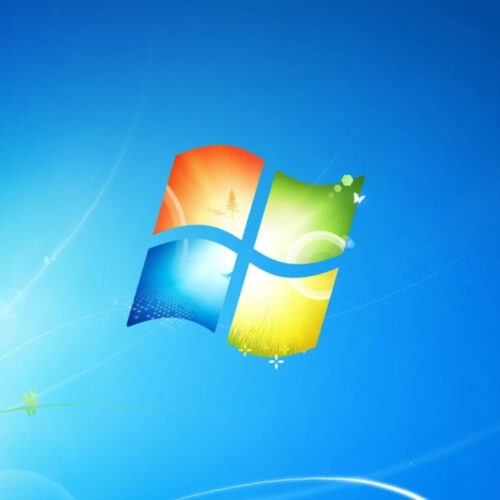


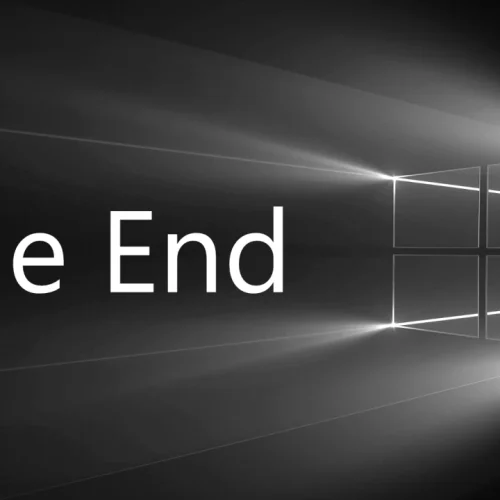
نظرات
دیدگاه خود را اشتراک گذارید